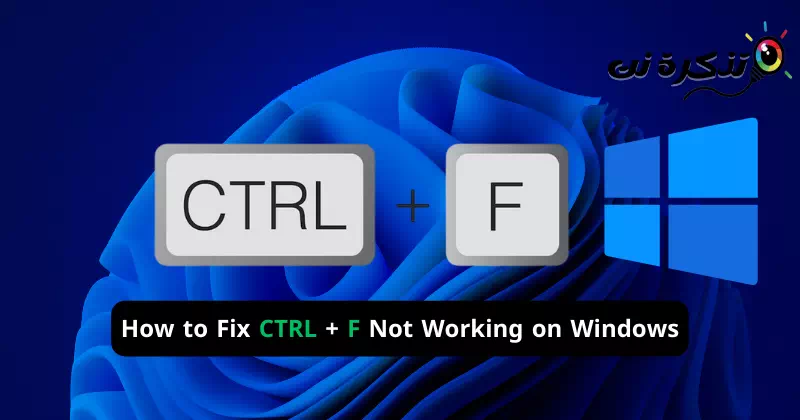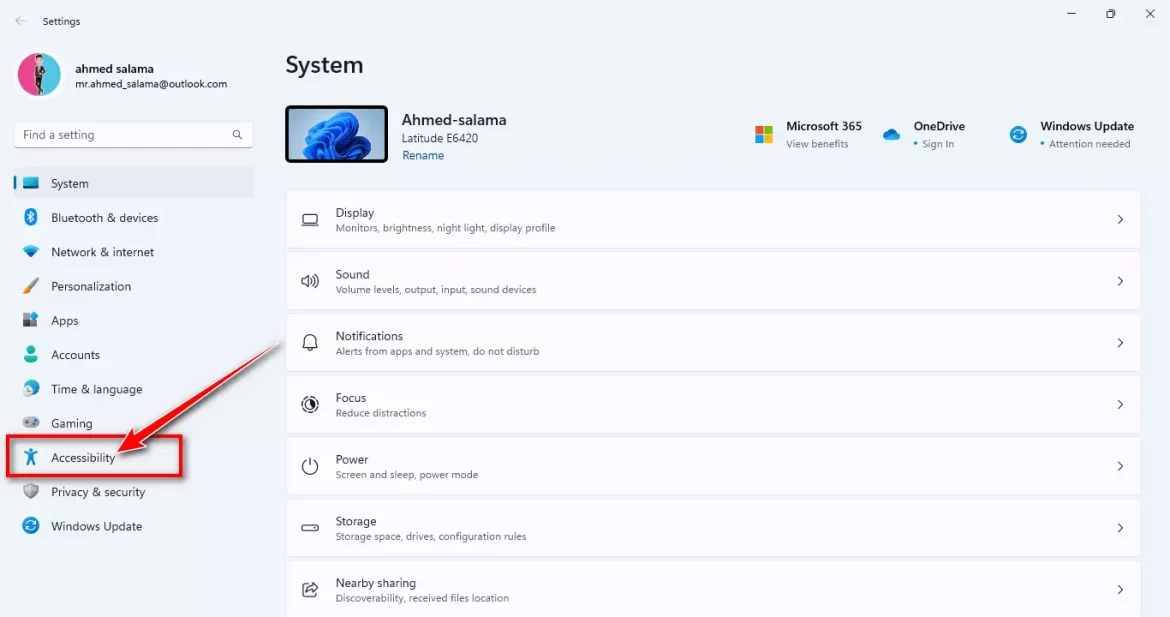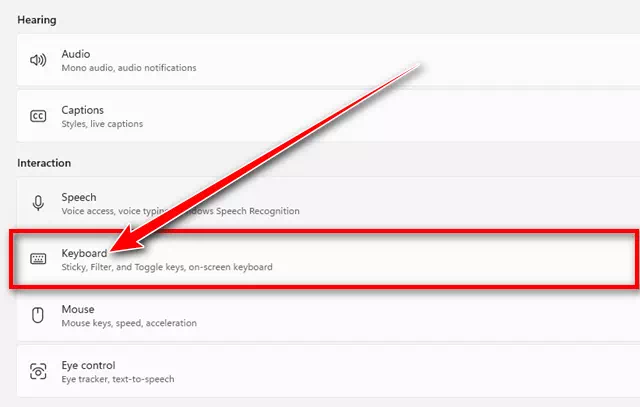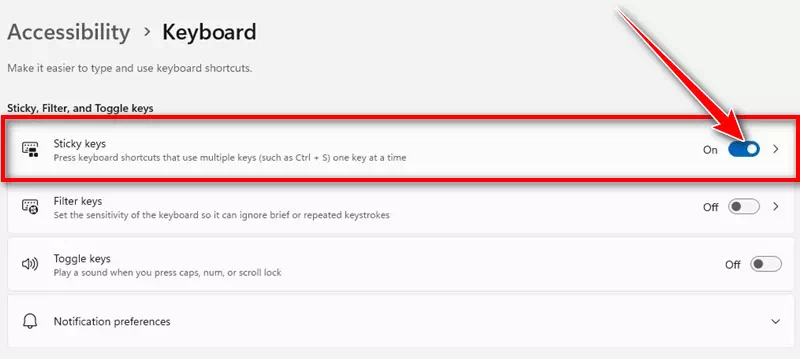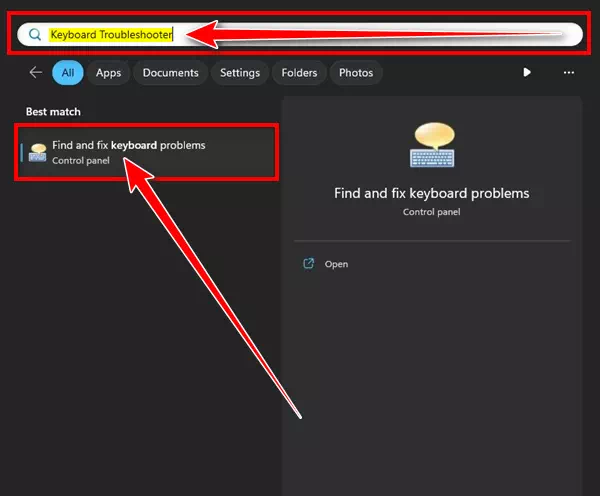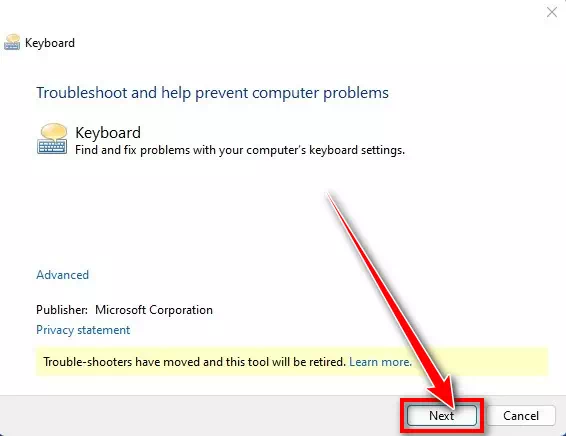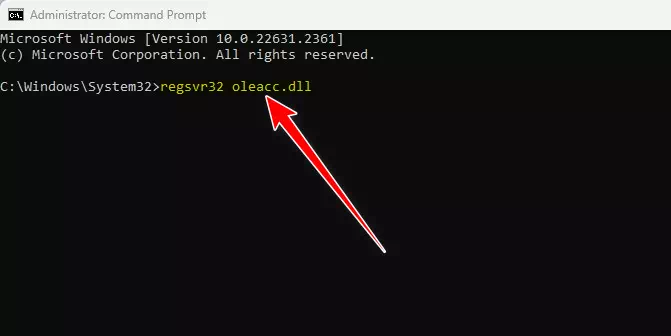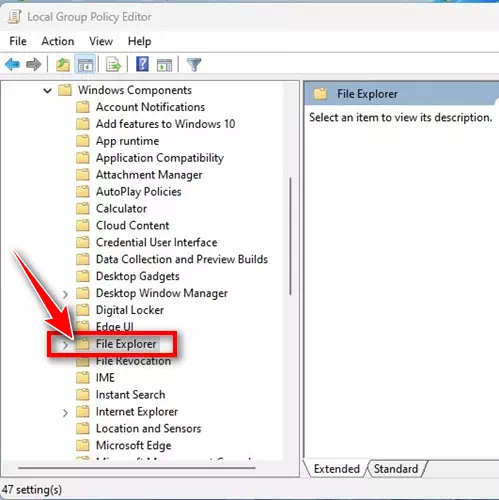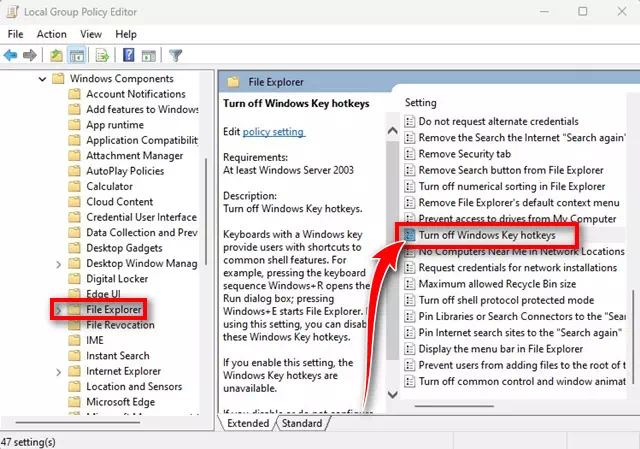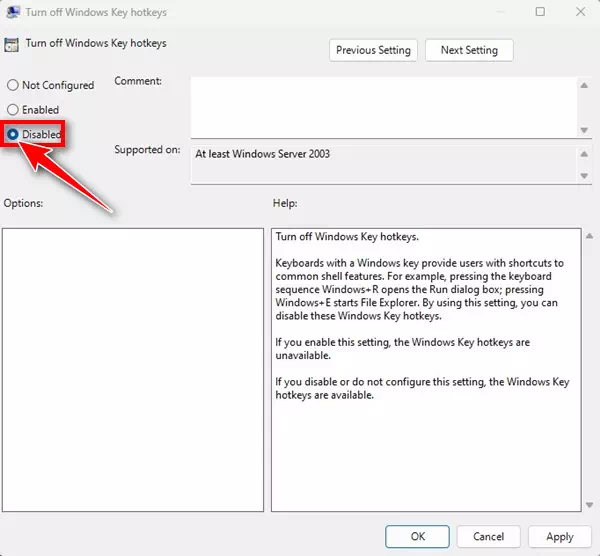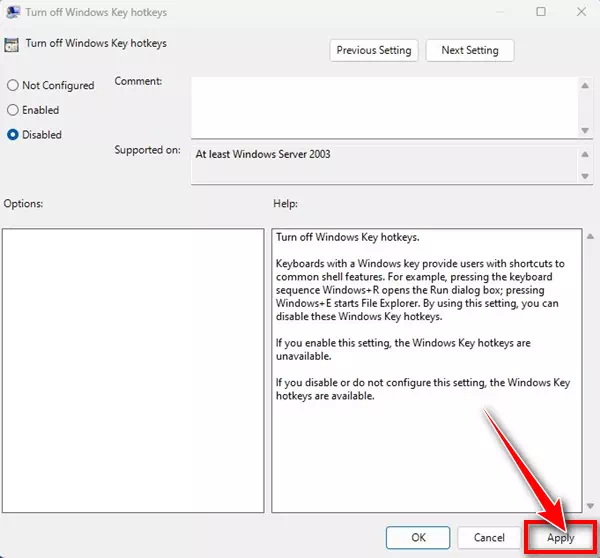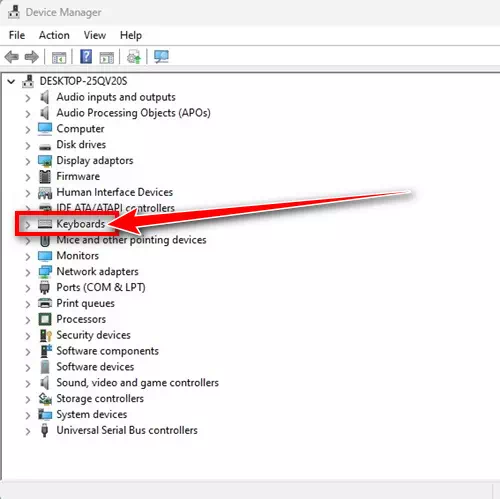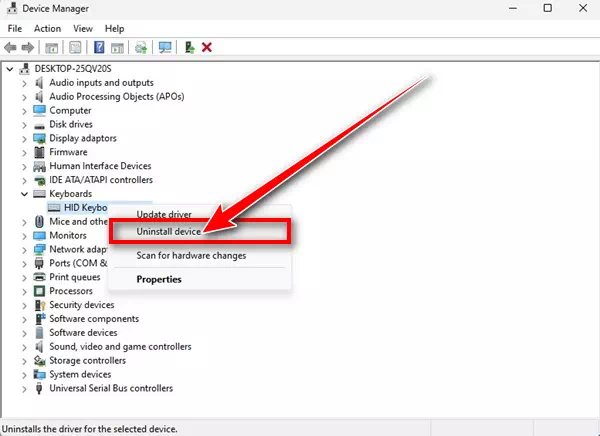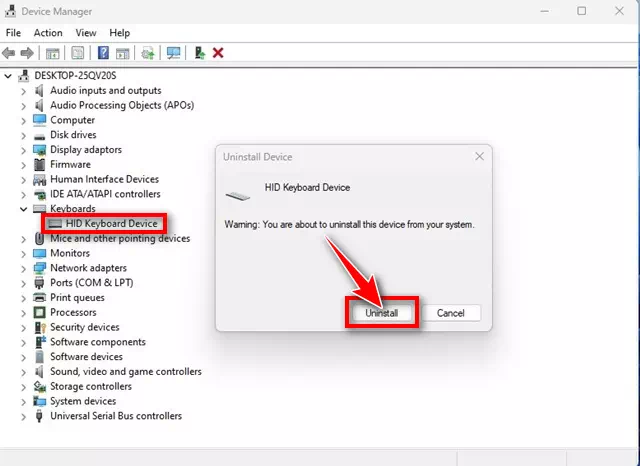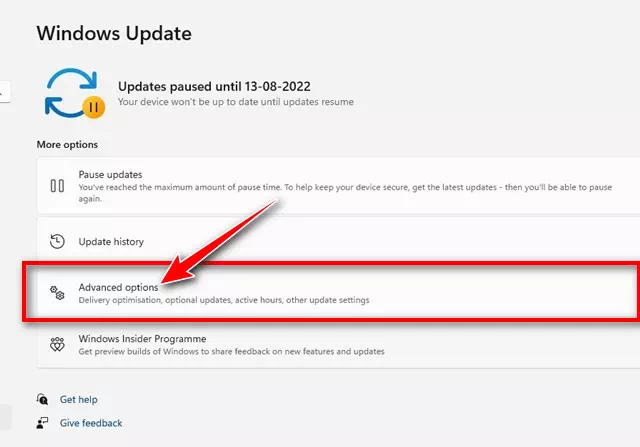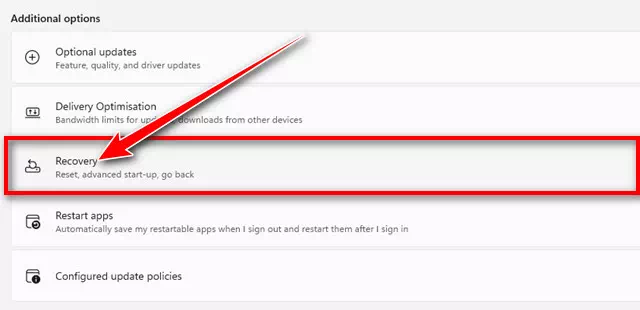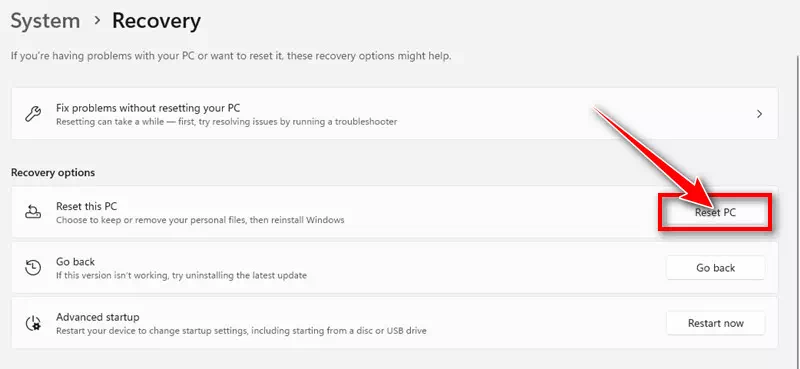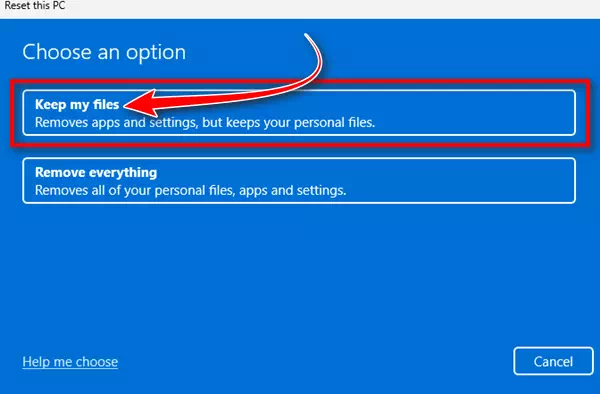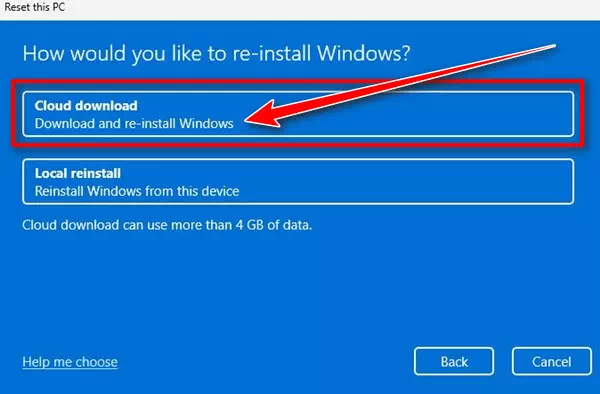Iwe unaandika madokezo kwenye karatasi au unafanya kazi katika Microsoft Word, utaona kuwa kuwa na utendakazi wa CTRL+F kutasaidia. CTRL + F ni njia ya mkato ya kibodi ambayo inakuwezesha kutafuta mara moja maneno au vifungu ndani ya hati yoyote iliyo wazi.
Licha ya manufaa yake, watumiaji wengi wa Windows wanakabiliwa na matatizo na changamoto nyingi wanapojaribu kutumia njia hii ya mkato ya kibodi. Kulingana na ripoti kutoka kwa watumiaji wa Windows 10/11, kubonyeza kitufe cha CTRL+F haionekani kutoa matokeo yoyote yanayoonekana.
Hata baada ya majaribio kadhaa ya mara kwa mara, jopo la utafutaji bado halipo. Ikiwa wewe ni mtumiaji wa Windows na unatatizika kutumia kitendakazi cha CTRL+F, tunakuhimiza uchunguze zaidi kwa kusoma makala hii ili kupata masuluhisho.
Ni faida gani ya Ctrl + F?
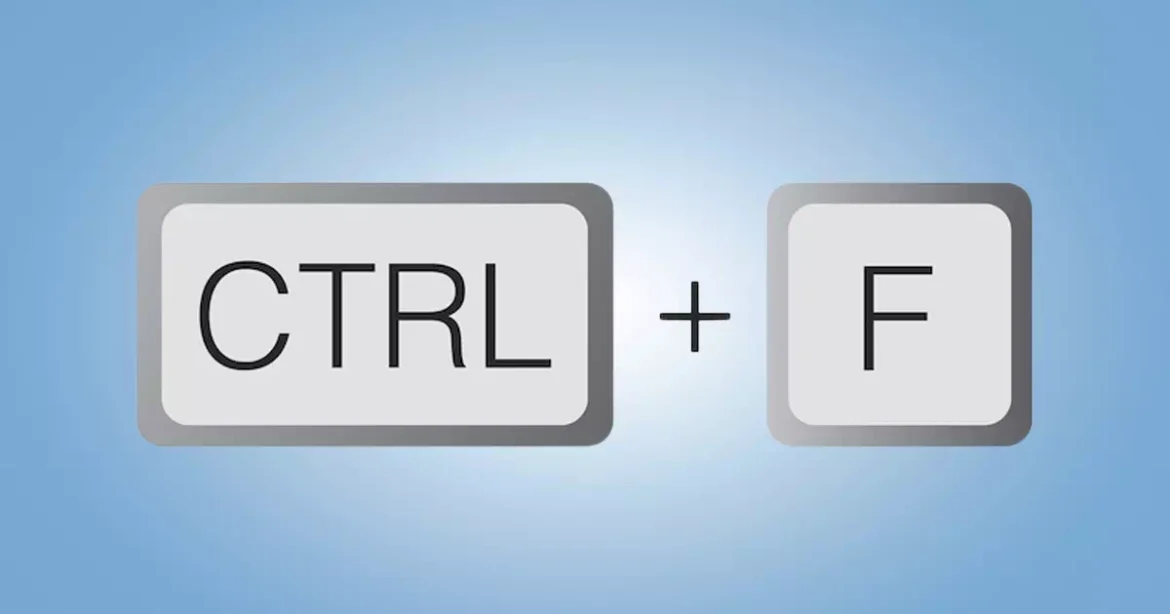
kitufe"Ctrl + F” ni njia ya mkato ya kibodi inayotumiwa kutafuta maandishi ndani ya hati au ukurasa wa wavuti. Faida kuu ya kutumia Ctrl + F ni kurahisisha na haraka kutafuta maneno maalum au vifungu ndani ya maandishi marefu au hati kubwa. Hapa kuna baadhi ya faida kuu:
- kuokoa muda: Kwa kutumia Ctrl + F, unaweza kupata maneno au misemo maalum ndani ya maandishi kwa haraka sana, kuokoa muda na jitihada.
- Usahihi wa utafutaji: Unaweza kutumia Ctrl + F ili kuhakikisha utafutaji sahihi na kuepuka upotevu katika utafutaji wa mikono, kwani baadhi ya watu wanaweza kukosa maneno au vifungu vya maneno wanapotafuta wenyewe.
- Urambazaji wa haraka: Ctrl + F inaweza kutumika kusonga haraka kati ya matukio tofauti ya maandishi yaliyotafutwa ndani ya hati.
- Ufanisi katika utafiti: Inaweza kutumika katika programu na vivinjari anuwai, ikijumuisha programu za usindikaji wa maneno na kurasa za wavuti, na kuifanya kuwa zana yenye nguvu ya utafiti.
Kwa ujumla, Ctrl + F ni chombo muhimu ambacho hufanya utafutaji ndani ya maandishi rahisi na ufanisi, na huchangia kuongeza tija wakati wa kufanya kazi na nyaraka ndefu au kurasa kubwa za wavuti.
Jinsi ya Kurekebisha CTRL+F Haifanyi kazi kwenye Windows
CTRL+F haifanyi kazi kwenye Windows inaweza kuonyesha tatizo la kibodi, kiendeshi cha zamani, uharibifu wa faili za mfumo, nk. Ni tatizo linaloweza kurekebishwa kwa urahisi; Hapa kuna njia bora za kurekebisha CTRL+F haifanyi kazi au kuonekana kwenye Windows.
1. Anzisha upya kompyuta yako
Kabla ya kuendelea na hatua zifuatazo, ni muhimu kuanzisha upya kompyuta yako ya Windows. Ni wazo nzuri kuwasha upya mara kwa mara ili kuhakikisha utendakazi sahihi na uthabiti.
Ikiwa haujaanzisha tena kompyuta yako kwa muda, inashauriwa kufanya hivyo sasa. Unachohitajika kufanya ni kufuata hii:
- Hifadhi mabadiliko yoyote au faili muhimu kabla ya kuwasha upya. Funga programu na hati zote ambazo zinaweza kuwa wazi.
- Kwenye kibodi, bonyeza "Mwanzo” ili kufungua menyu ya Anza.
- Kisha bonyeza "Nguvu".
- Kisha chagua "Anzisha tenaili kuanzisha upya kompyuta.

Hii itaanzisha upya kompyuta yako ya Windows 11 na kusaidia kutatua suala la ufunguo wa CTRL+F kutofanya kazi.
2. Endesha uchunguzi wa maunzi
Uchafu na uchafu unaojilimbikiza kutoka kwa vidole vyako unaweza kupenya kwa urahisi kwenye kibodi yako wakati wa matumizi yako ya kawaida. Wakati uchafu huu unakusanya, hufunga vifungo, na kusababisha shida ya vifungo vingine haifanyi kazi.
Kwa hiyo, kabla ya kujaribu kutatua tatizo kupitia programu, hundi ya msingi ya vifaa vya keyboard ni muhimu. Ikiwa uchafu na uchafu ni tatizo, ni bora kutumia Q-ncha ili kuwasafisha.
Kipulizia kwa mkono au kisafisha utupu kinaweza pia kutumika kuondoa vumbi kupita kiasi kutoka kwenye kibodi.
3. Washa kipengele cha vitufe vya kunata
Vifunguo vya kunata kimsingi ni kipengele kinachokuruhusu kutumia njia ya mkato ya kibodi kwa urahisi zaidi. Ikiwa unatatizika kubofya kitufe kimoja kabla ya kubofya kingine, ni vyema kuwasha na kutumia vipengele vya Ufunguo Unata.
na "juu"Ufunguo Unata", hutalazimika kushikilia kitufe cha CTRL kabla ya kubofya kitufe cha F. Washa tu vitufe vikali, bonyeza kitufe cha CTRL, kisha uachilie. Mara baada ya kutolewa, bonyeza kitufe cha F ili kutekeleza kitendakazi cha utafutaji.
Kwa hivyo, ukiwa na kipengele hiki, si lazima ushikilie kitufe cha CTRL kabla ya kubofya F. Hivi ndivyo jinsi ya kuwezesha kipengele cha Vifunguo Vinata:
- bonyeza kitufeWindows + I” ili kufungua programu ya Mipangilio (Mazingira) kwenye mfumo wako wa uendeshaji wa Windows 11.
Mipangilio - Unapofungua programu ya Mipangilio, badilisha hadi “Upatikanaji"Inamaanisha ufikivu.
Upatikanaji - Kisha upande wa kulia, bonyeza "KinandaAmbayo ina maana keyboard.
Kinanda - Kwenye kibodi, wezesha kugeuza kwa "Funguo za Sticky” (funguo zisizohamishika).
Funguo za Sticky
Ni hayo tu! Sasa bonyeza kitufe Kuhama Mara saba ili kuwasha au kuzima Vifunguo Vinata.
4. Endesha kisuluhishi cha kibodi
Toleo la hivi punde la Windows lina kitatuzi kilichojengewa ndani ili kurekebisha masuala yanayohusiana na kibodi. Kitatuzi hiki cha kibodi kinaweza kutambua na kurekebisha matatizo yanayohusiana na kibodi kwa urahisi. Hapa ni jinsi ya kufanya hivyo:
- Fungua Utafutaji wa Windows na uandike "Kitatuzi cha Kibodi” ili kufikia kisuluhishi cha kibodi.
- Bonyeza chaguo Tafuta na urekebishe matatizo ya kibodi Kutoka kwenye orodha ya matokeo yanayolingana zaidi.
Tafuta na urekebishe matatizo ya kibodi - Kwenye kisuluhishi cha kibodi, bofya "Inayofuata".
Kitatuzi cha Kibodi
Ni hayo tu! Kwa njia hii unaweza kuendesha kisuluhishi cha kibodi kwenye Kompyuta yako ya Windows 10/11.
5. Sajili upya faili za DLL
Kipengele cha Msingi cha Ufikiaji Amilifu (Oleacc.dll) ni mojawapo ya faili muhimu sana za DLL ambazo hurekodi ingizo kutoka kwa kibodi au kipanya. Kwa hiyo, ikiwa kazi ya CTRL+F haifanyi kazi au inaonekana, unaweza kujaribu kusajili upya faili ya oleacc.dll. Hapa ni jinsi ya kufanya hivyo:
- Andika katika Utafutaji wa Windows "Amri ya haraka“. Kisha bonyeza kulia kwenye Command Prompt na uchague "Run kama msimamizikuiendesha kama msimamizi.
Amri ya haraka - Wakati Command Prompt inafungua, fanya amri ifuatayo:
regsvr32 oleacc.dllSajili upya Faili za DLL kwa CMD - Baada ya kutekeleza amri, fungua upya kompyuta yako.
Sasa hii inapaswa kurekebisha faili za DLL zilizoharibiwa, na kazi ya CTRL + F inapaswa kufanya kazi sasa.
6. Endesha amri ya SFC/DISM
Uharibifu wa faili za mfumo ni sababu nyingine maarufu ya CTRL+F kutofanya kazi kwenye mfumo wa uendeshaji wa Windows. Ikiwa faili muhimu za mfumo zimeharibiwa, utakabiliwa na matatizo wakati unatumia vipengele vingine vya mfumo wa uendeshaji pia. Hapa kuna jinsi ya kuendesha amri ya SFC/DISM kwenye Windows.
- Andika katika Utafutaji wa Windows "Amri ya haraka“. Kisha bonyeza kulia kwenye Command Prompt na uchague "Run kama msimamizikuiendesha kama msimamizi.
Fungua Amri Prompt na uiendeshe kama msimamizi - Wakati Command Prompt inafungua, fanya amri ifuatayo:
SFC / scannowSFC / scannow - Ikiwa amri inarudisha kosa, fanya amri hii:
Dism / Online / Cleanup-Image / RestoreHealthRejesha Afya - Baada ya kutekeleza amri zote mbili, anzisha upya kompyuta yako ya Windows.
Ni hayo tu! Sasa hii inapaswa kurekebisha suala la CTRL+F haifanyi kazi kwenye kompyuta yako.
7. Fanya mabadiliko kwenye Sera ya Kikundi cha Mitaa
Ikiwa mipangilio ya hotkey ya Windows imezimwa, hakuna mchanganyiko wa ufunguo utafanya kazi. Unaweza kuhariri Kihariri cha Sera ya Kikundi cha Mitaa ili kuhakikisha kuwa kipengele cha hotkey kimewashwa. Hapa ni jinsi ya kufanya hivyo:
- Andika katika Utafutaji wa Windows "Sera ya Kundi la Mitaa“. Baada ya hayo, funguaHariri sera ya Kikundi” kuhariri sera ya kikundi kutoka kwenye orodha.
Sera ya Kundi la Mitaa - Wakati Kihariri cha Sera ya Kikundi cha Mitaa kinapofungua, nenda kwa njia hii:
Usanidi wa Mtumiaji > Violezo vya Utawala > Vipengee vya Windows > Kichunguzi cha Failifile Explorer - Kwa upande wa kulia, tafuta "Zima hotkeys za Windows Key” na ubofye mara mbili juu yake.
Zima hotkeys za Windows Key - في Zima hotkeys za Windows Key, Tafuta "Haijaandaliwa"au"Walemavu".
Zima vifunguo vya moto vya Windows Vimezimwa - Baada ya kufanya mabadiliko, bonyeza "Kuomba"ili kuomba, kisha bofya"OKkukubaliana.
Zima vitufe vya ufunguo vya Windows Tekeleza mabadiliko
Ni hayo tu! Baada ya kufanya mabadiliko, anzisha upya kompyuta yako ya Windows.
8. Weka upya viendesha kibodi
Viendeshi vya kibodi vilivyopitwa na wakati au vilivyoharibiwa vinaweza pia kuwa sababu kwa nini CTRL+F haifanyi kazi au matatizo yanaonekana. Ikiwa kiendeshi cha kibodi kimeharibika, baadhi ya funguo au njia za mkato hazitafanya kazi. Kwa hivyo, unaweza kujaribu kuweka tena kiendesha kibodi na uone ikiwa itasuluhisha suala hilo. Hapa ni jinsi ya kufanya hivyo:
- Andika katika Utafutaji wa Windows "Hila Meneja“. Ifuatayo, fungua programu ya Kidhibiti cha Kifaa kutoka kwenye menyu.
Hila Meneja - UnapofunguaHila Meneja", panua"Keyboards".
Keyboards - Kisha bonyeza kulia kwenye kibodi inayotumika na uchague "Futa Kifaa hiki” ili kusanidua kifaa.
Sanidua Viendeshi vya Kibodi - Katika ujumbe wa uthibitishaji wa kufuta kifaa, bofya "Kufutaili kuthibitisha uondoaji tena.
Viendeshaji vya Kibodi ya Uthibitishaji - Baada ya kusanidua, anzisha upya kompyuta yako ya Windows.
Hii itasakinisha nakala mpya ya kiendeshi na kurekebisha masuala yanayotokea kutokana na viendeshi vya kibodi vilivyoharibika.
9. Sakinisha sasisho za Windows
Matoleo fulani ya Windows 11 yana hitilafu na hitilafu ambazo zimesababisha matatizo na utendakazi wa kibodi hapo awali. Mojawapo ya masuala haya ni njia za mkato za kibodi hazifanyi kazi, na njia bora ya kuondokana na makosa haya ni kusasisha mfumo wa uendeshaji kwa toleo la hivi karibuni.
Ili kusasisha kompyuta yako ya Windows 11 fanya yafuatayo:
- Fungua Mipangilio (Mazingira).
Mipangilio - Kisha nenda kwenye kichupo "Update Windows".
Update Windows - Katika Sasisho la Windows, bofya "Angalia vilivyojiri vipya” ili kuangalia masasisho.
Angalia vilivyojiri vipya - Hii itapakua na kusakinisha masasisho yote ya Windows yanayosubiri.
10. Weka upya kompyuta yako kwenye kiwanda
Ikiwa hakuna mojawapo ya hapo juu inayofanya kazi, hata wakati kibodi inafanya kazi kikamilifu, chaguo pekee iliyobaki ni kuweka upya kompyuta yako ya Windows. Kabla ya kuweka upya kompyuta yako, hifadhi nakala za faili na folda muhimu. Hapa kuna jinsi ya kuweka upya Windows kwa mipangilio ya kiwanda.
- Fungua Mipangilio”Mazingira” katika Windows.
Mipangilio - Kisha nenda kwenye kichupo "Update Windows".
Update Windows - Kwenye upande wa kulia, bonyeza "Advanced chaguzi” kufikia chaguo za kina.
Advanced chaguzi - Kisha sasa nenda chini hadi sehemu ya Chaguzi za Ziada (Chaguzi za ziada) Kisha bonyeza "Recovery"Kwa kupona.
Recovery - Bonyeza kitufeWeka upya PC"iko karibu na"Weka upya PC hii".
Weka upya PC - Kwenye skrini ya Chagua chaguo, chagua "Weka faili zangu” kuweka faili zako.
Weka faili zangu - Kwenye skrini inayofuata, chagua "Upakuaji wa Wingu” kupakua kwa wingu.
Upakuaji wa Wingu - Mwishowe, bonyeza "Upya” kuanza mchakato wa kuweka upya.
- Sasa, subiri kwa subira ili mchakato wa kuweka upya ukamilike.
Ni hayo tu! Baada ya kuweka upya, unaweza kutumia CTRL + F tena.
CTRL+F ni njia ya mkato ya kibodi inayofaa ambayo hukuruhusu kufikia mazungumzo ya Utafutaji wa Programu. Ikiwa kazi hii haifanyi kazi kwenye kompyuta yako, unaweza kufuata njia hizi zote ili kutatua tatizo. Tujulishe ikiwa unahitaji usaidizi zaidi ili kurekebisha CTRL+F haifanyi kazi kwenye Windows PC.
Hitimisho
Kwa kumalizia, tunaweza kuteka vidokezo muhimu kushughulikia suala la ufunguo wa CTRL+F kutofanya kazi kwenye Windows 11:
- Anzisha tena kompyuta yako: Hatua ya kwanza inapaswa kuwa kuanzisha upya kompyuta yako kila wakati, kwani inaweza kusaidia kutatua masuala madogo na kurekebisha mfumo.
- Safisha kibodi: Uchafu na vumbi vinaweza kuziba vifungo, hivyo inaweza kuwa kesi rahisi ya kuhitaji kusafisha jopo.
- Washa kipengele cha Vifunguo Vinata: Kipengele hiki kinaweza kutumika kuondokana na tatizo la kubonyeza kitufe kimoja kabla ya kingine.
- Endesha kisuluhishi cha kibodi: Zana ya Explorer inaweza kutumika kutambua na kurekebisha matatizo ya kibodi.
- Sajili upya faili za DLL: Inaweza kurekodi faili muhimu kama vile "oleacc.dll” ilisababisha tatizo, na kujisajili upya kunaweza kusaidia kulitatua.
- Endesha amri ya SFC/DISM: Amri hii inakuwezesha kuchambua na kurekebisha faili za mfumo zilizoharibiwa.
- Badilisha sera ya kikundi cha karibu: Ikiwa unatumia ufunguo wa Windows, angalia mipangilio ya Sera ya Kikundi yako ya karibu ili kuhakikisha kuwa imewashwa.
- Sakinisha tena viendesha kibodi: Madereva wafisadi wanaweza kuwa wahusika, kwa hivyo jaribu kuwasakinisha tena.
- Sakinisha sasisho za Windows: Hakikisha kuwa umesasisha mfumo wako wa uendeshaji hadi toleo jipya zaidi ili kutatua matatizo yanayoweza kutokea.
- Weka upya kiwandani: Ikiwa hatua za awali hazifanyi kazi, kuweka upya mfumo wa uendeshaji inaweza kuwa chaguo la mwisho.
Kumbuka kwamba kabla ya kufanya mojawapo ya hatua hizi, unapaswa kufanya nakala rudufu za data muhimu kila wakati.
Tunatumahi kuwa nakala hii itakusaidia kujua njia 10 za jinsi ya kurekebisha CTRL+F haifanyi kazi kwenye Windows. Shiriki maoni yako na uzoefu na sisi katika maoni. Pia, ikiwa makala hiyo ilikusaidia, hakikisha kuishiriki na marafiki zako.